Effektiver arbeiten mit dem Smartphone und PC – Linksharing
Mit Microsoft Edge Chromium oder Google Chrome einfach links mit dem Smartphone austauschen.
Geht es Euch auch so, dass man was am PC anfängt und man es gerne am Smartphone zu Ende bringen möchte?
Bei Produkten wie Microsoft 365 Word, OneNote etc. geht das ja schon extremst einfach mit einem Handover.
Jetzt kommt es bei mir sehr häufig vor, dass ich zum Beispiel eine Anleitung im Browser am PC geöffnet habe und diese dann mobil auf dem Smartphone benötige. Den Link über Drittprogramme wie eMail oder Notizen auf das Smartphone zu transportieren ist zwar auch eine Möglichkeit, doch fühlt sich dies recht umständlich an. Wenn dann das Quellsystem eventuell nicht der eigene PC, sondern der eines Kollegen ist, wird dies nochmals umständlicher.
Hier haben die modernen Browser wie Microsoft Edge Chromium oder Google Chrome eine tolle Funktion um den Link sehr einfach zwischen den Geräten auszutauschen.
Ab der Version 88 verfügt Microsoft Edge über die Funktion eine URL per QR Code mit anderen Geräten zu teilen.
Die Funktion ist noch nicht standardmäßig aktiviert, kann jedoch mit Hilfe dieser Anleitung einfach eingeschalten werden.
Wie sehr viele Einstellungen im Microsoft Edge Browser kann dies über ein sogenanntes “Flag” gesetzt werden.
Über die Adresse:
edge://flags/#sharing-qr-code-generator
den Parameter auf Enabled setzen, danach einmal den Browser neu starten. Bei Google Chrome (ab gleicher Version) ist die Funktion schon standardmäßig eingeschalten.
Wenn man jetzt eine Webseite die man teilen möchte besucht und auf die Adresszeile klickt erscheint ein neues Symbol (![]() ), das beim Betätigen automatisch einen QR Code aus dem Link erzeugt.
), das beim Betätigen automatisch einen QR Code aus dem Link erzeugt.
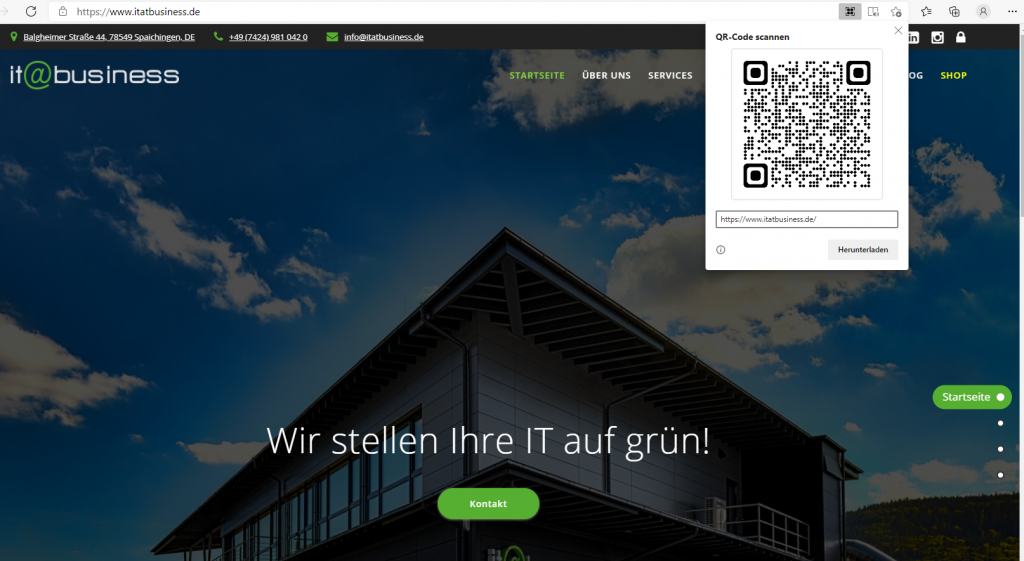
Alternativ kann das Ganze auch über einen Rechtsklick auf die Seite mit “QR-Code für diese Seite generieren” erledigt werden.
Dieser QR-Code lässt sich dann sehr bequem über das Smartphone (Kamera App oder Nativ in den mobilen Browsern wie Microsoft Edge) einscannen und somit den Link auf das Smartphone zu übertragen.
Übrigens auch eine tolle Funktion, wenn man an fremden Rechnern sitzt und einen Link “kontaktlos” von diesem auf sein Smartphone übernehmen möchte. Mit kleinen Funktionen wie diesen kann man somit seinen digitalen Arbeitstag oftmals einfacher und dadurch effektiver gestalten.
Falls jemand weitere kleine praktische Hilfen kennt und diese mitteilen möchte, freue ich mich auf Kommentare 😊
Euer
Klaus Schmid

Sie müssen angemeldet sein, um einen Kommentar zu veröffentlichen.